Nội dung bài viết
HƯỚNG DẪN SỬ DỤNG ZOOM CHO NGƯỜI MỚI BẮT ĐẦU
Trong thời kì các phần mềm dùng để Work_From_Home đang lên ngôi như hiện nay đòi hỏi người sử dụng phải tiếp cận nhanh chóng và sử dụng các công cụ online để phục vụ cho công việc hiệu quả nhất. Hôm nay, SOGO sẽ hướng dẫn sử dụng ZOOM cho người mới bắt đầu trên máy tính.
Hướng dẫn tạo, chia sẻ phòng họp đến các thành viên tham gia
Bước 1: Mở ứng dụng Zoom trên điện thoại hoặc máy tính. Tại đây, có 4 chức năng chính để tạo phòng họp/phòng học
New Meeting: Tạo phòng họp, phòng học mới.
Join: Truy cập vào phòng học, phòng họp khác.
Schedule: Lên lịch, quản lý thời gian các buổi học.
Share Screen : Chia sẻ màn hình máy tính của mình cho người khác.
Để tạo phòng học trực tuyến trên Zoom, bạn chọn New Meeting.

Bước 2: Tiếp theo, để thành viên tham gia nhấn vào Participants. Sau đó, chọn Invite ở góc bên dưới.

Bước 3: Nhấn vào Copy Invite Link hoặc chọn Copy Invitation để gửi toàn bộ thông tin bao gồm link phòng, mã ID phòng, password cho thành viên tham gia.
Hướng dẫn tham gia phòng họp/phòng học
Nếu bạn chưa có tài khoản Zoom
Bước 1:. Chọn Join a Meeting nhập Meeting ID và đặt tên rồi nhấn Join để vào phòng

Nếu bạn đã đăng nhập tài khoản Zoom
Bước 1: Chọn mục Join ở thanh menu phía trên, sau đó nhấn nút Join để tham gia
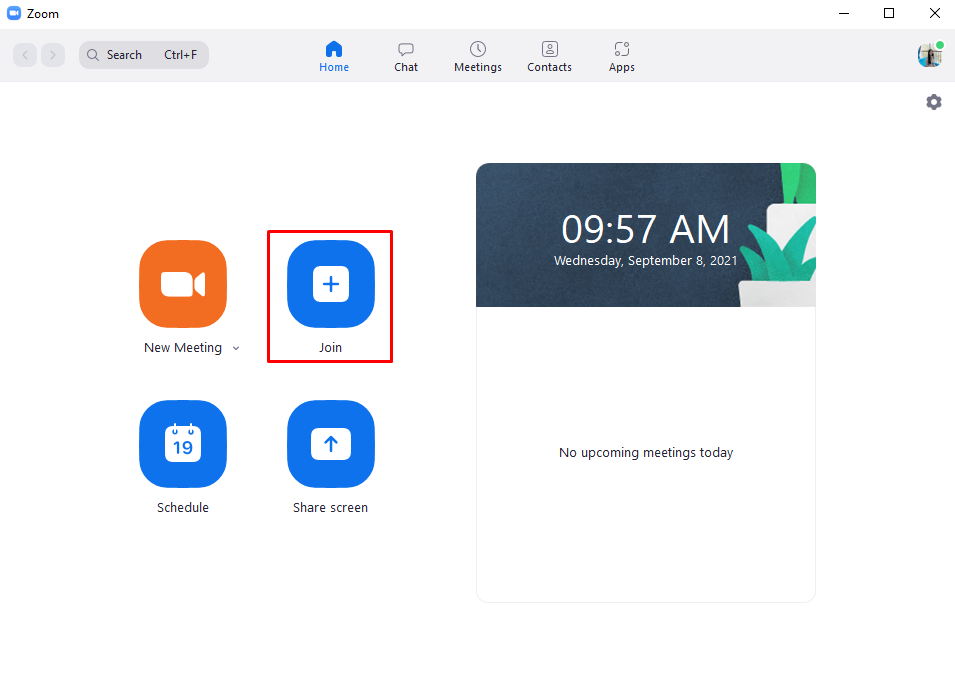
Bước 2: Nhập password và tham gia phòng họp/phòng học
Bước 3: Hiện lên màn hình với tùy chọn Join with Computer Audio (bật camera/webcam, cho phép người khác thấy bạn). Bạn có thể tắt/mở camera trong quá trình tham gia phòng họp/phòng học.

Bước 4: Sau khi vào phòng học, thanh công cụ sẽ hiện lên các tính năng

Mute: Bật/Tắt âm thanh trên Zoom.
Start Video: Tắt/Mở webcam
Participant: Xem những người tham gia phòng học.
Chat: Trò chuyện với các thành viên tham gia
Share screen: Chia sẻ màn hình.
Record: Ghi hình cuộc họp
Reaction: Biểu tượng cảm xúc (giơ tay phát biểu, vỗ tay, pháo hoa,…)
Bước 5: Để thoát phòng học, bạn chọn mục Leave ở góc phía trên bên phải

Trên đây là hướng dẫn sử dụng ZOOM cho người mới bắt đầu, ngoài ra bạn có thể tham khảo các bài viết khác như:
3 bước hoàn hảo để kích hoạt tài khoản ZOOM
Cách đổi tên ZOOM trên điện thoại
Để biết thêm chi tiết liên hệ ngay 0938430021 (Ms.Hiền)